ホームページ >バックエンド開発 >C#.Net チュートリアル >ASP.NET Web サイトへの初回アクセスが遅い問題を解決する方法
ASP.NET Web サイトへの初回アクセスが遅い問題を解決する方法
- 怪我咯オリジナル
- 2017-04-08 10:46:403448ブラウズ
この記事では、IIS8 での ASP.NET への初回アクセスが遅い場合の解決策を主に詳しく紹介します。興味のある方は参考にしてください。この記事は、IIS8 、Windows の経験に基づいています。 Server 2012R2 をケースとして使用します。
IIS8 は、Windows Server 2012 および Windows 8 以降のプラットフォームで実行されます。
IISではアプリケーションプールとWebサイトが別々に存在しますが、Webサイトの運用は対応するアプリケーションプールが起動していることが前提となります。
デフォルトでは、アプリケーション プールは、非アクティブ状態が一定期間続くと (操作が要求されなかった場合)、IIS によって自動的にリサイクルされます。
IIS8 には独自のアプリケーション初期化ツールキットが付属しています。IIS7.5 の場合は、独立したインストール パッケージを検索してインストールする必要があります。7.5 より前のバージョンでは、IIS の自動初期化は現在サポートされていません。
このエクスペリエンスの方法は、ASP.Net へのアクセスが遅いという問題を初めて解決し、一定期間後に再度解決できます。
方法/手順以下の図に示すように、IIS アプリケーションの初期化関数をインストールします。
 Web サイトに対応するアプリケーション プールの起動モード、操作パスを編集します: アプリケーション プール-> Web サイトに対応するアプリケーション プール- > 右クリックして、[詳細設定] > [AlwaysRunning] を選択し、対応する Web サイトのプリロードを有効にし、操作パス: [Web サイト] > [対応する Web サイト] を右クリックします。詳細設定 -> を選択すると、プリロードが有効になります。下の図に示すように、True:
Web サイトに対応するアプリケーション プールの起動モード、操作パスを編集します: アプリケーション プール-> Web サイトに対応するアプリケーション プール- > 右クリックして、[詳細設定] > [AlwaysRunning] を選択し、対応する Web サイトのプリロードを有効にし、操作パス: [Web サイト] > [対応する Web サイト] を右クリックします。詳細設定 -> を選択すると、プリロードが有効になります。下の図に示すように、True:
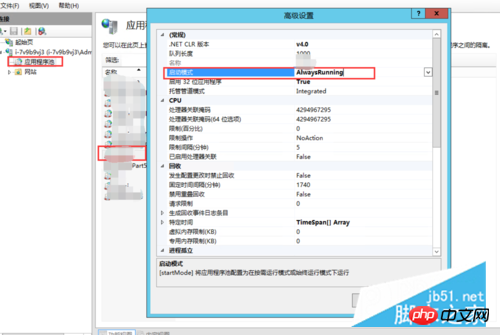 以下の図に示すように、構成エディターを設定し、デフォルトのプリロード要求を記述し、構成エディターを開きます:
以下の図に示すように、構成エディターを設定し、デフォルトのプリロード要求を記述し、構成エディターを開きます:
 構成ノード .webServer/applicationInitialization の左上隅でシステムを選択します。以下の図に示すように、他の構成は赤い丸で囲まれています。
構成ノード .webServer/applicationInitialization の左上隅でシステムを選択します。以下の図に示すように、他の構成は赤い丸で囲まれています。
 初期化要求アドレスを追加します (IIS 初期化のデフォルト要求アドレスに使用されます) ) コレクション内の追加が完了したら、以下の図に示すように、構成インターフェースの右側にある
初期化要求アドレスを追加します (IIS 初期化のデフォルト要求アドレスに使用されます) ) コレクション内の追加が完了したら、以下の図に示すように、構成インターフェースの右側にある
をクリックし、アプリケーション プールと Web サイトを再起動します。
1. 原則の説明: Web サイトが最初に作成された後、または対応する Web サイトのアプリケーションの後に IIS アプリケーションの初期化が行われます。プログラム プールがリサイクルされた後、新しいプログラム プールが自動的に開かれ、通常のリクエストをシミュレートするために Web サイトの初期化が開始されます。そしてウェブサイトをオンラインに保ちます。 
 (2) Web サイトのプログラムのプリロードを有効にする (true): プログラム プールの開始後に Web サイトがプリロード アクションに応答できることを確認します。
(2) Web サイトのプログラムのプリロードを有効にする (true): プログラム プールの開始後に Web サイトがプリロード アクションに応答できることを確認します。
(3) Web サイトのデフォルトのプリロード パスを構成します。プログラム プールの開始後、Web サイトのプリロード プロセス中にプログラムがすぐにコンパイルされてメモリに保存され、リクエストに対する迅速な応答が保証されるようにします。
以上がASP.NET Web サイトへの初回アクセスが遅い問題を解決する方法の詳細内容です。詳細については、PHP 中国語 Web サイトの他の関連記事を参照してください。

